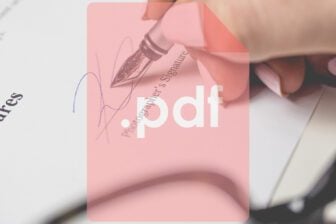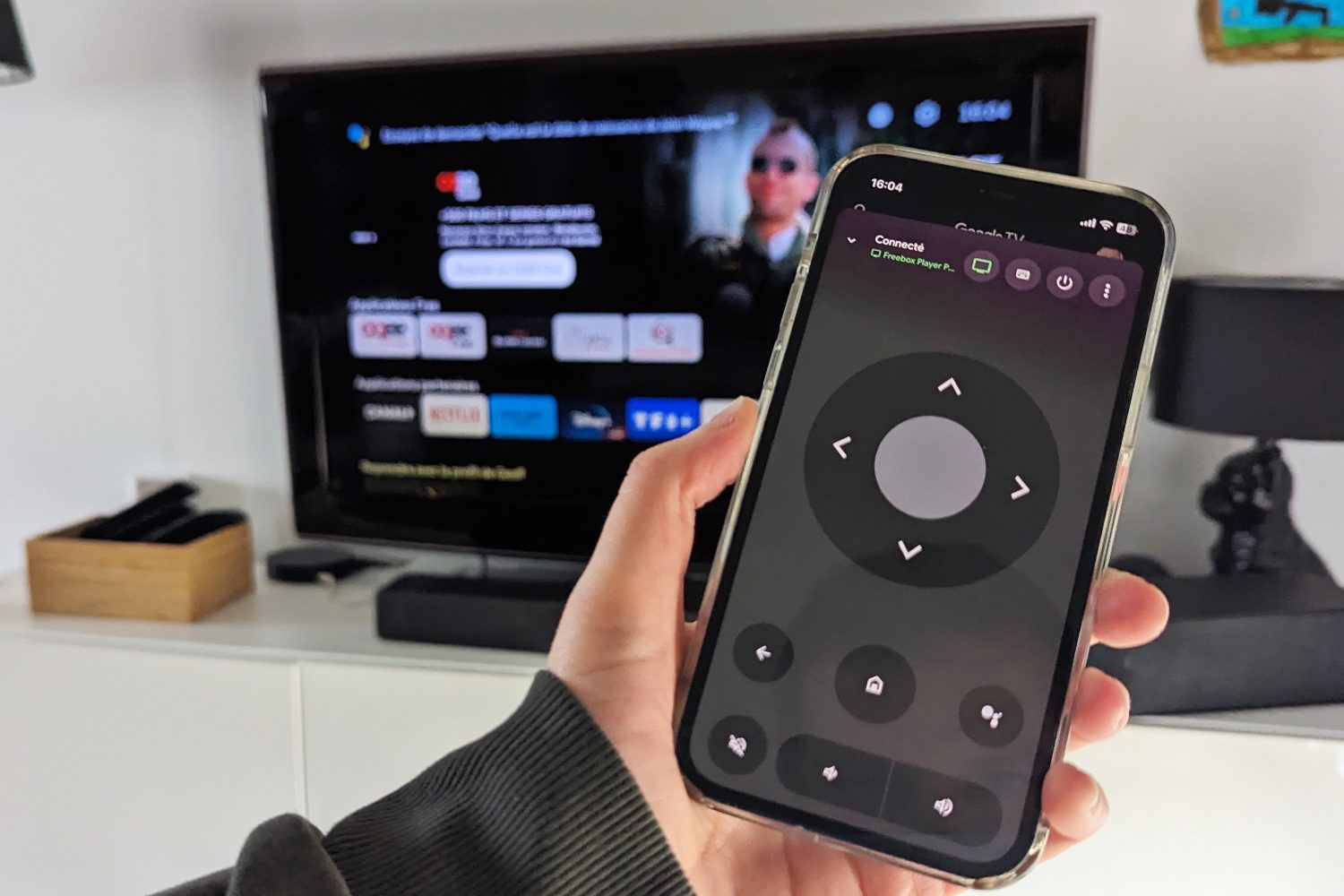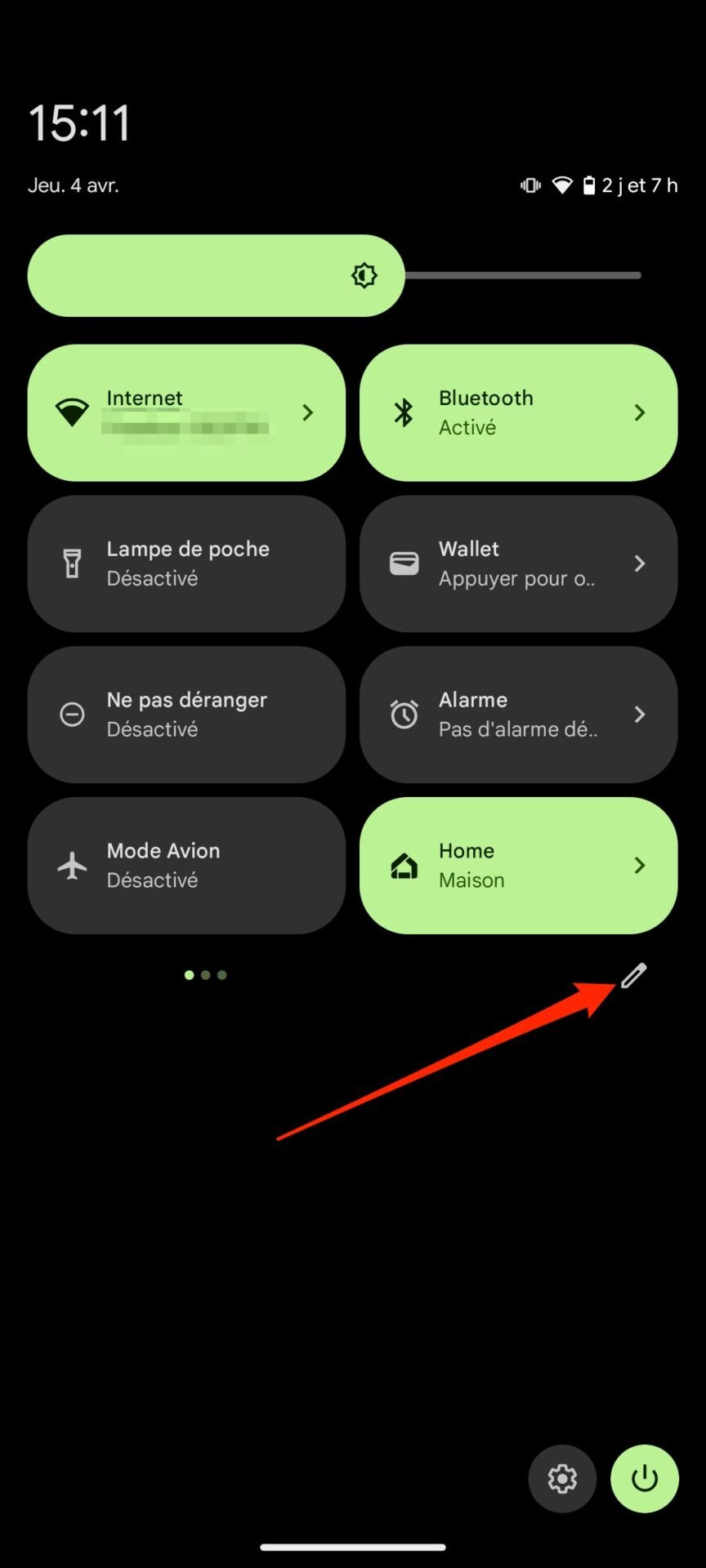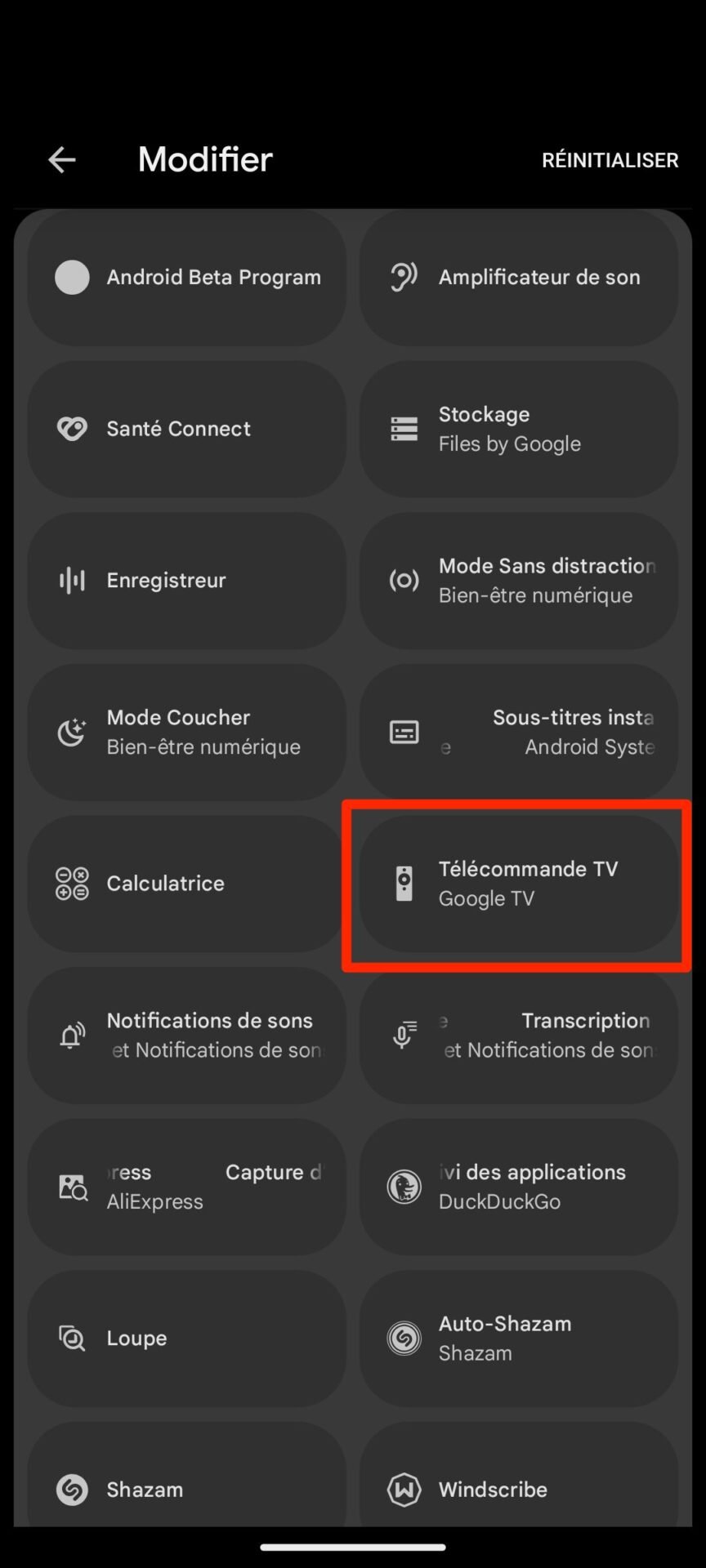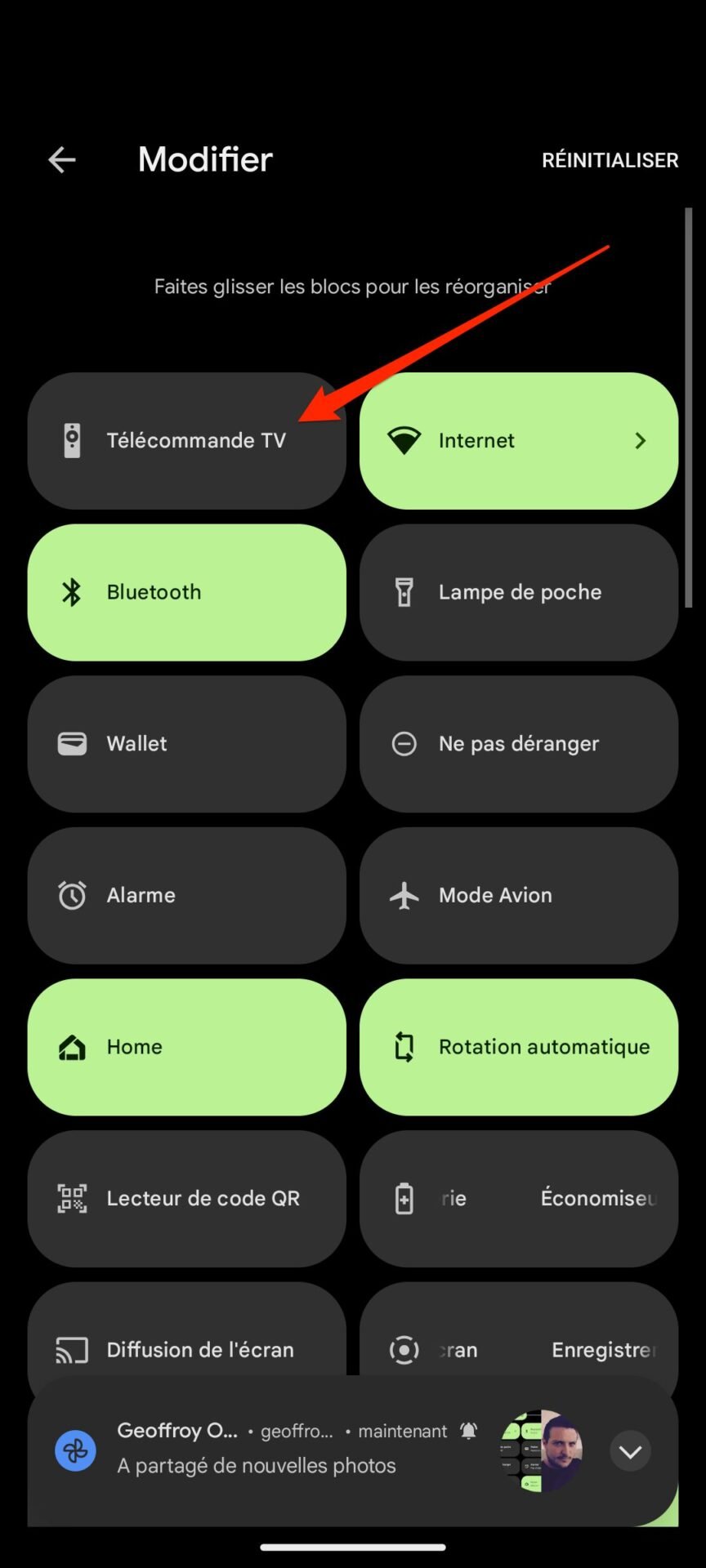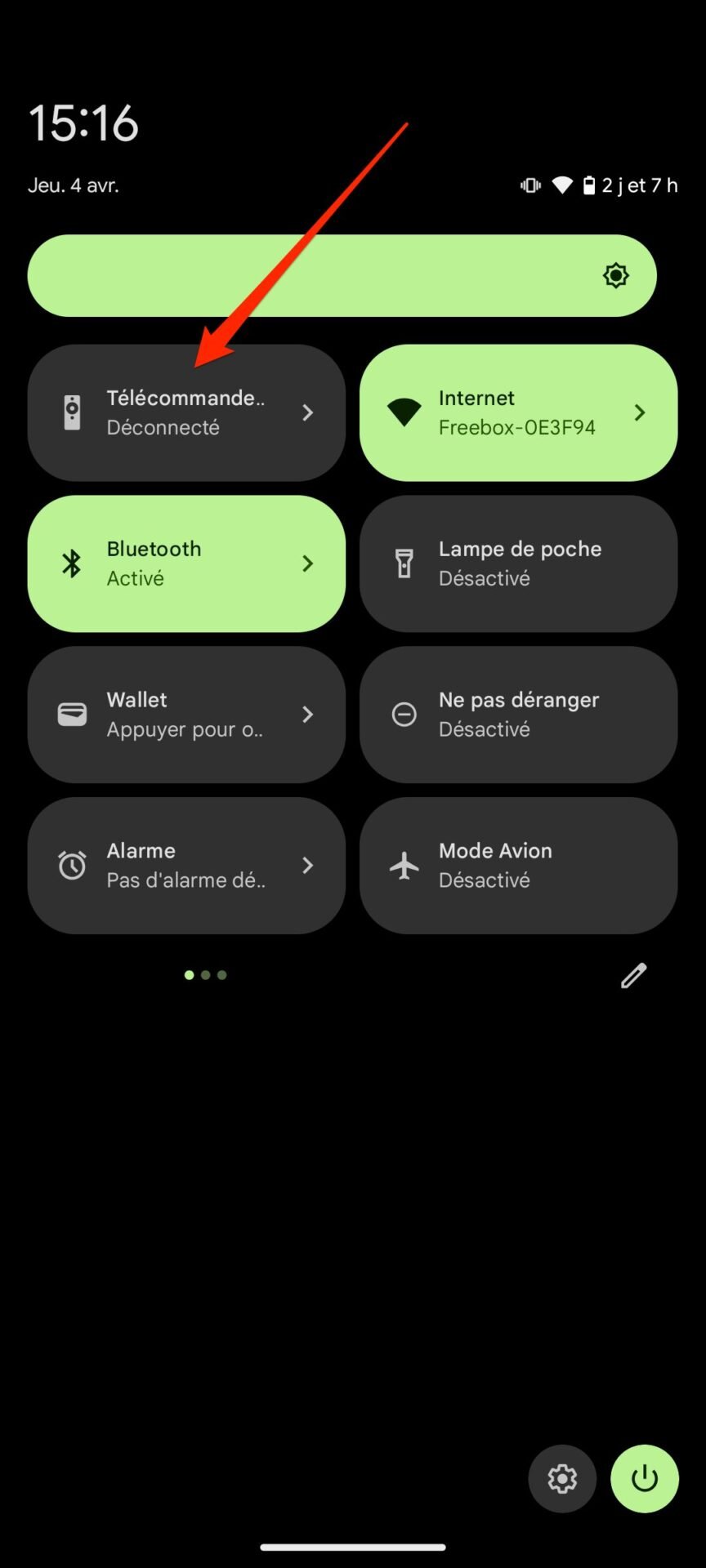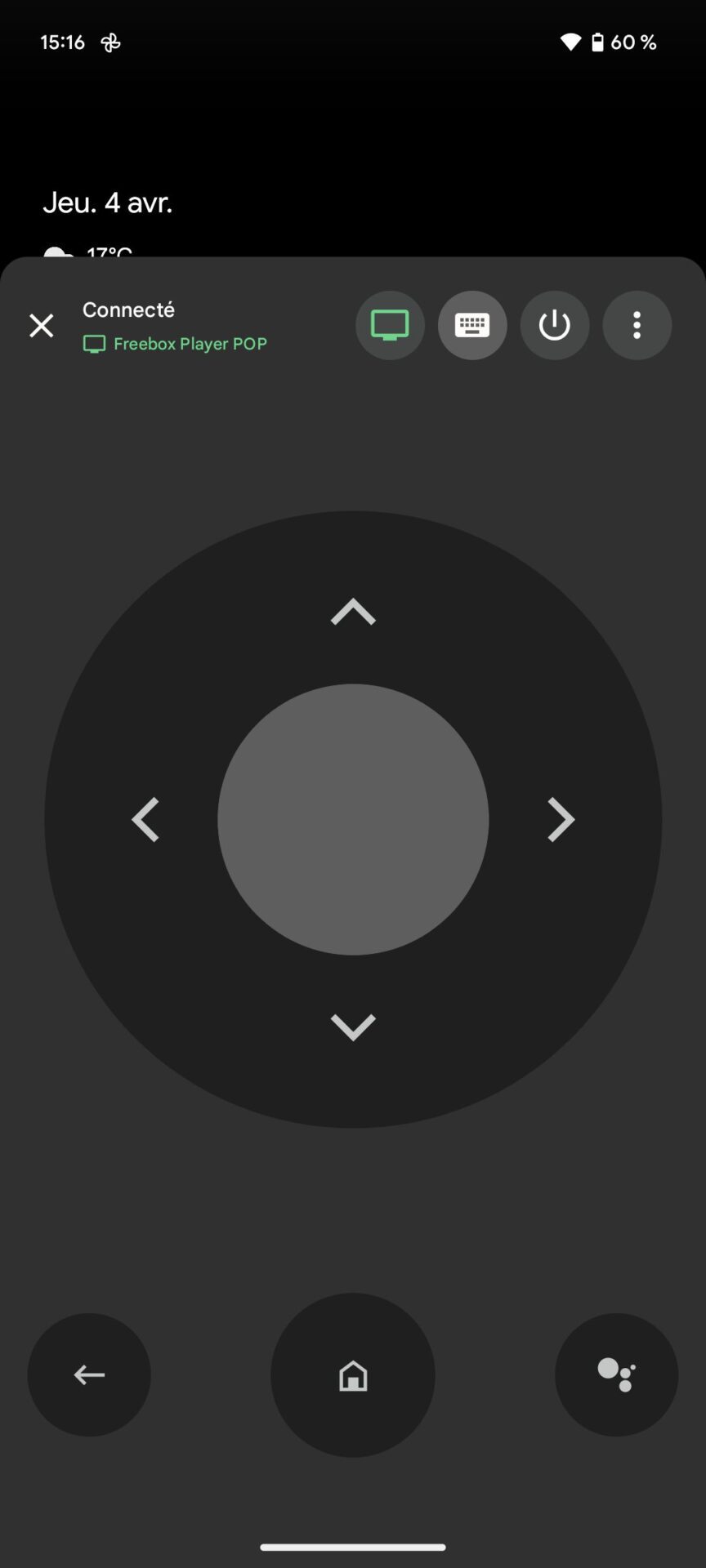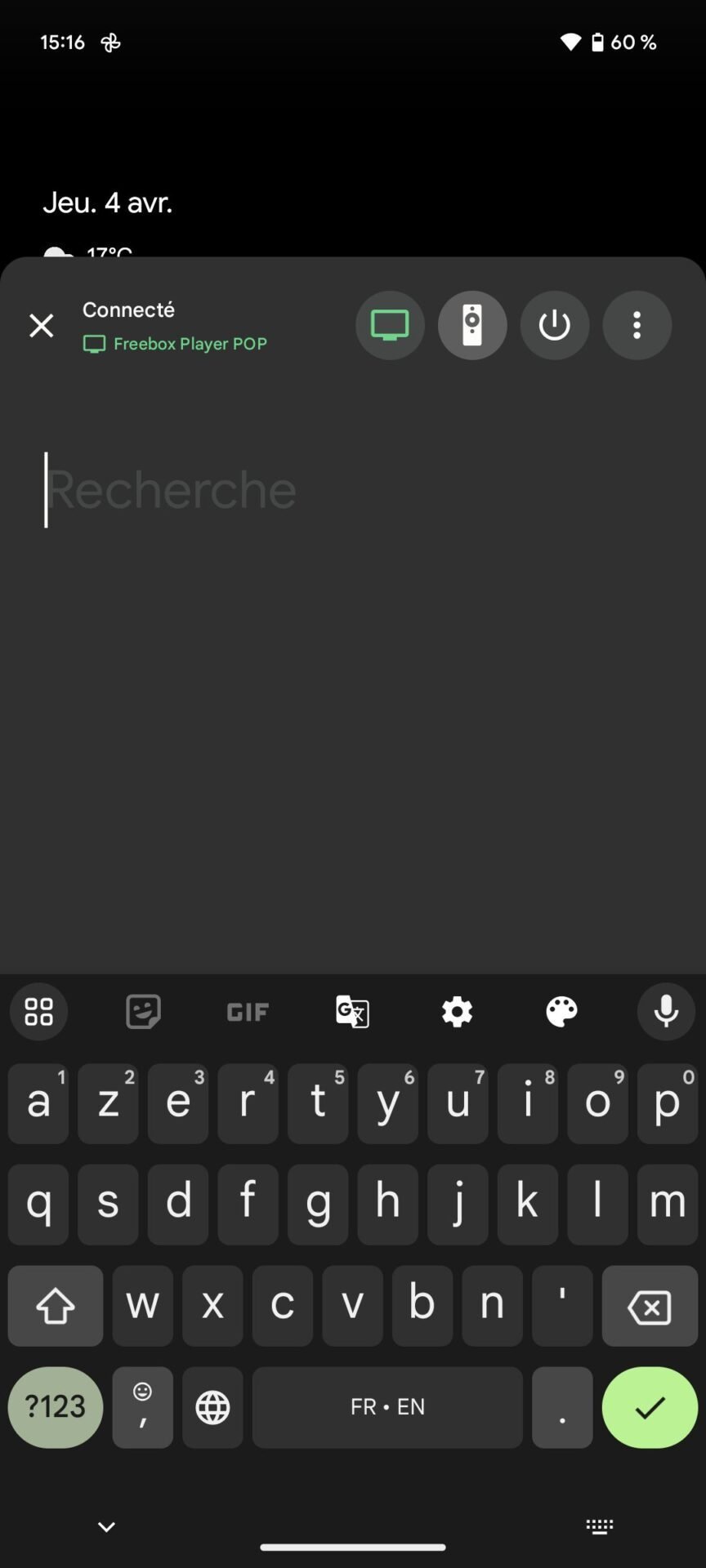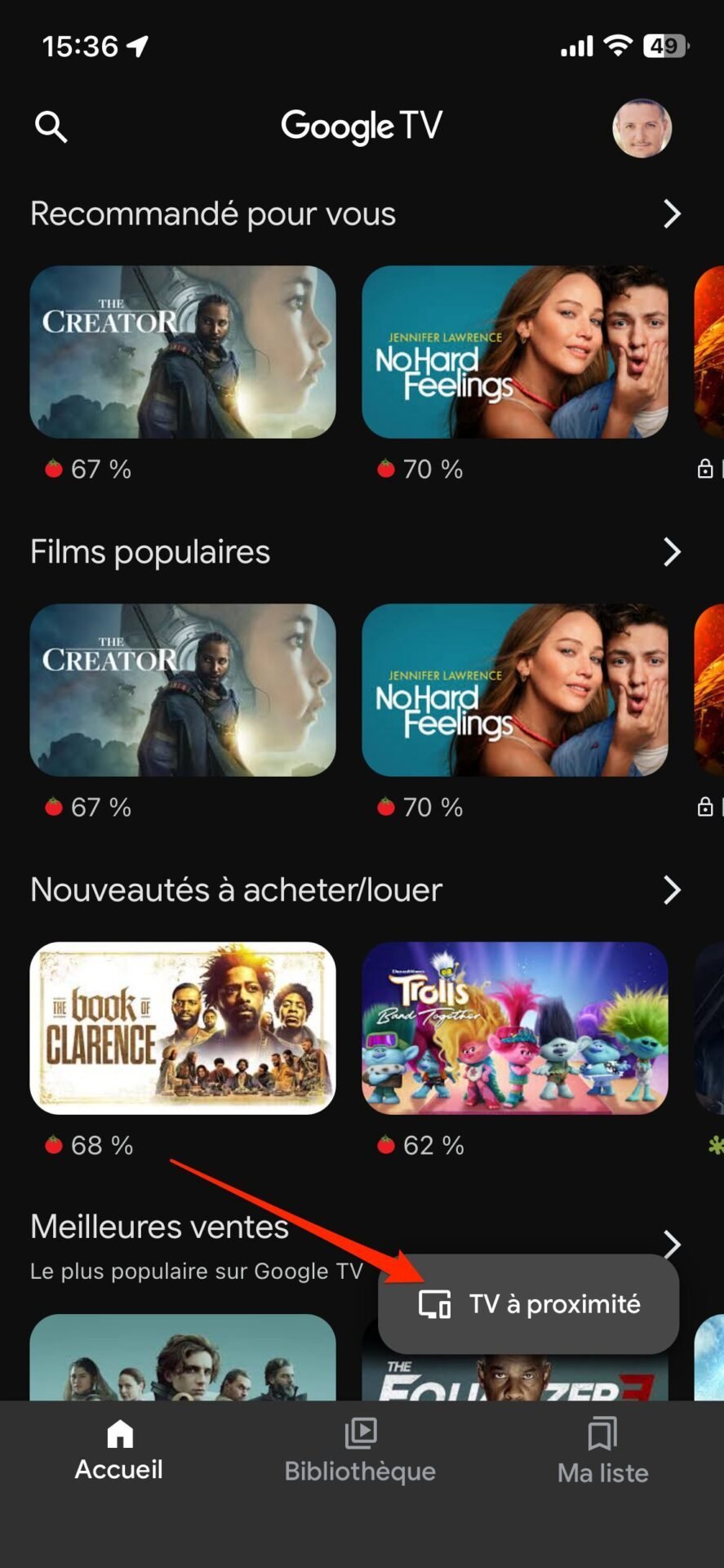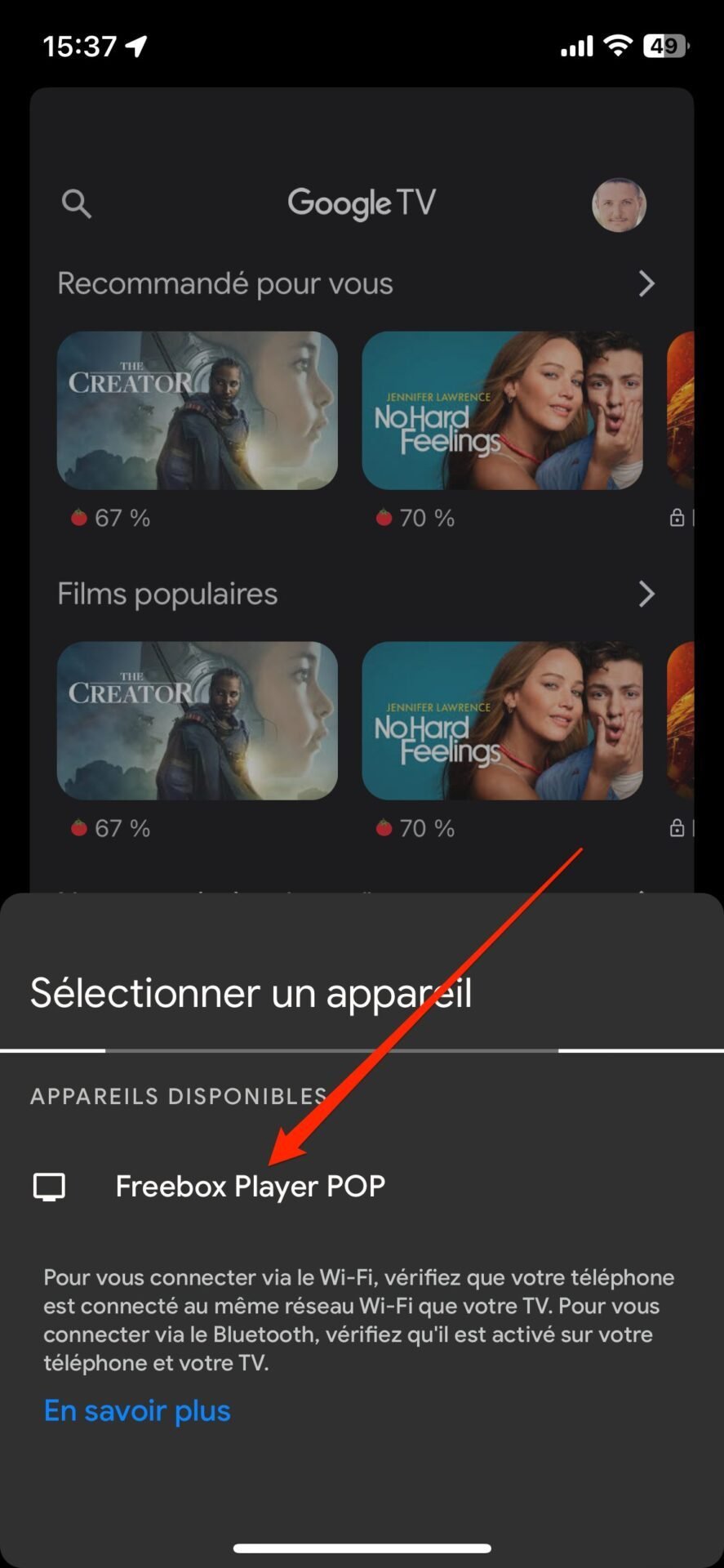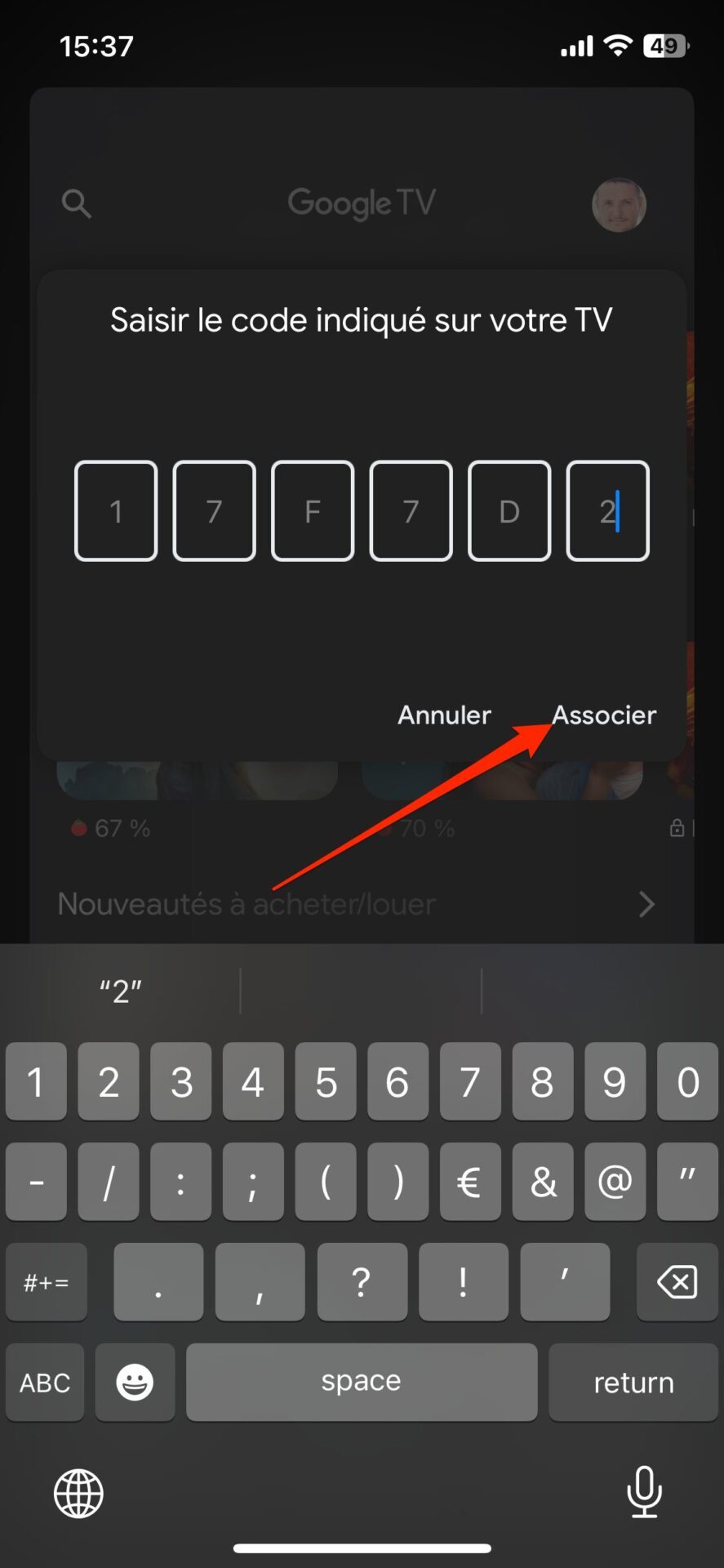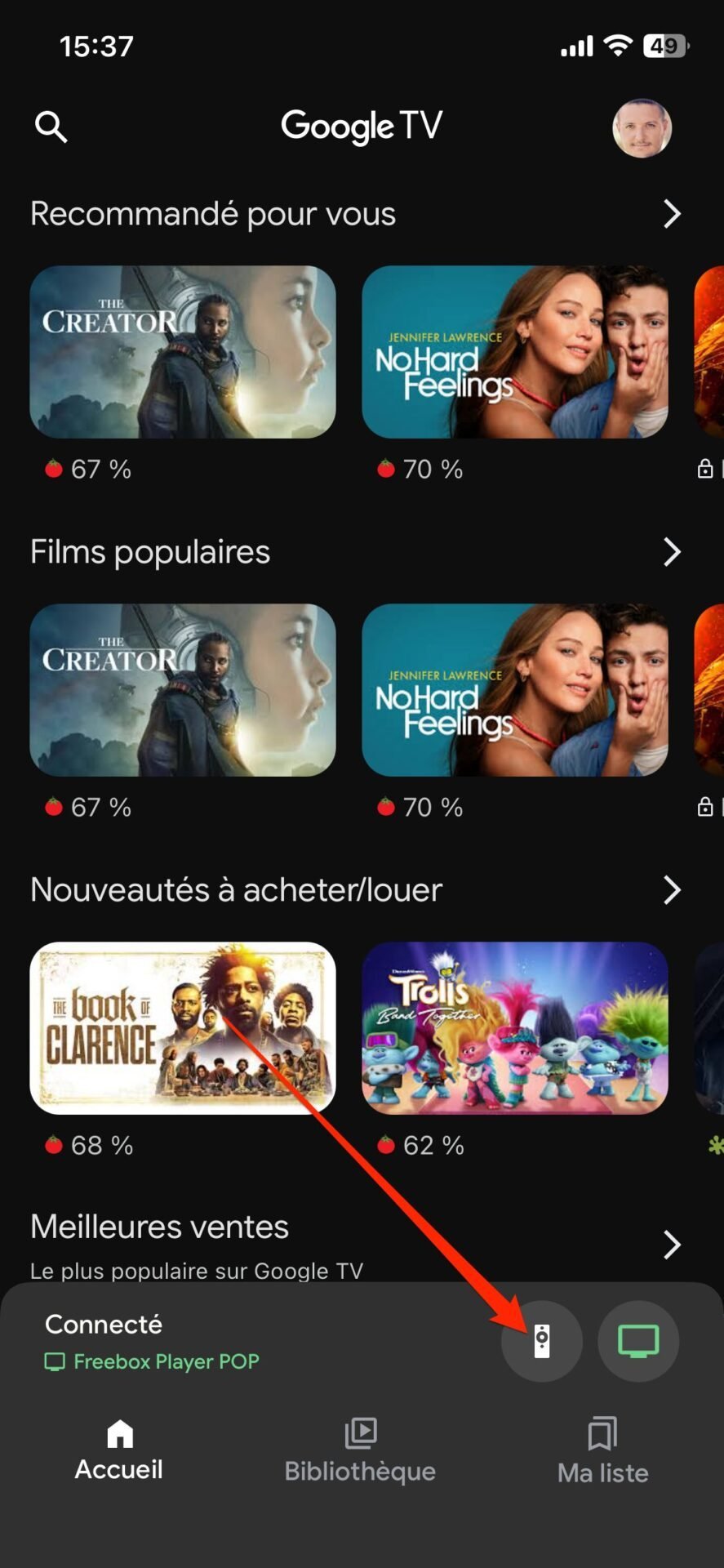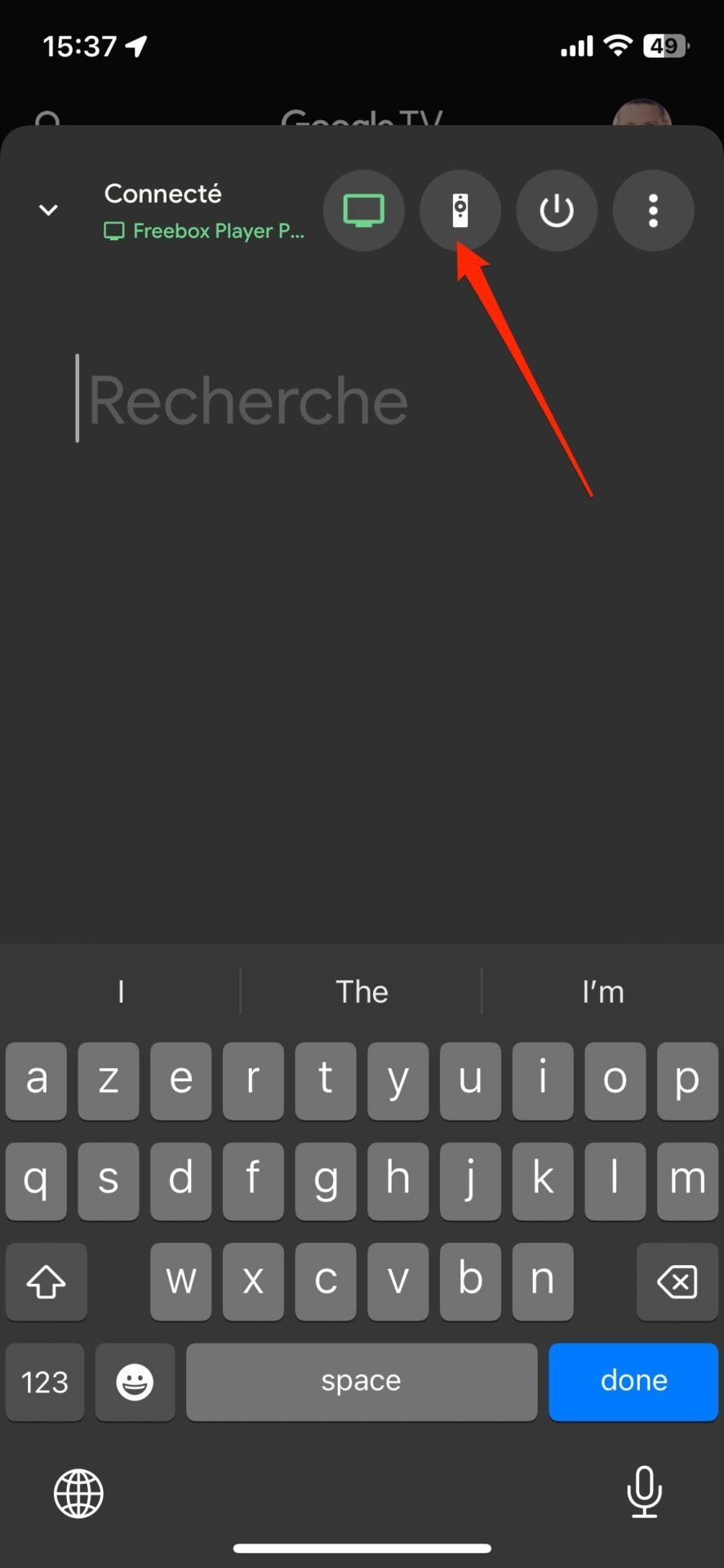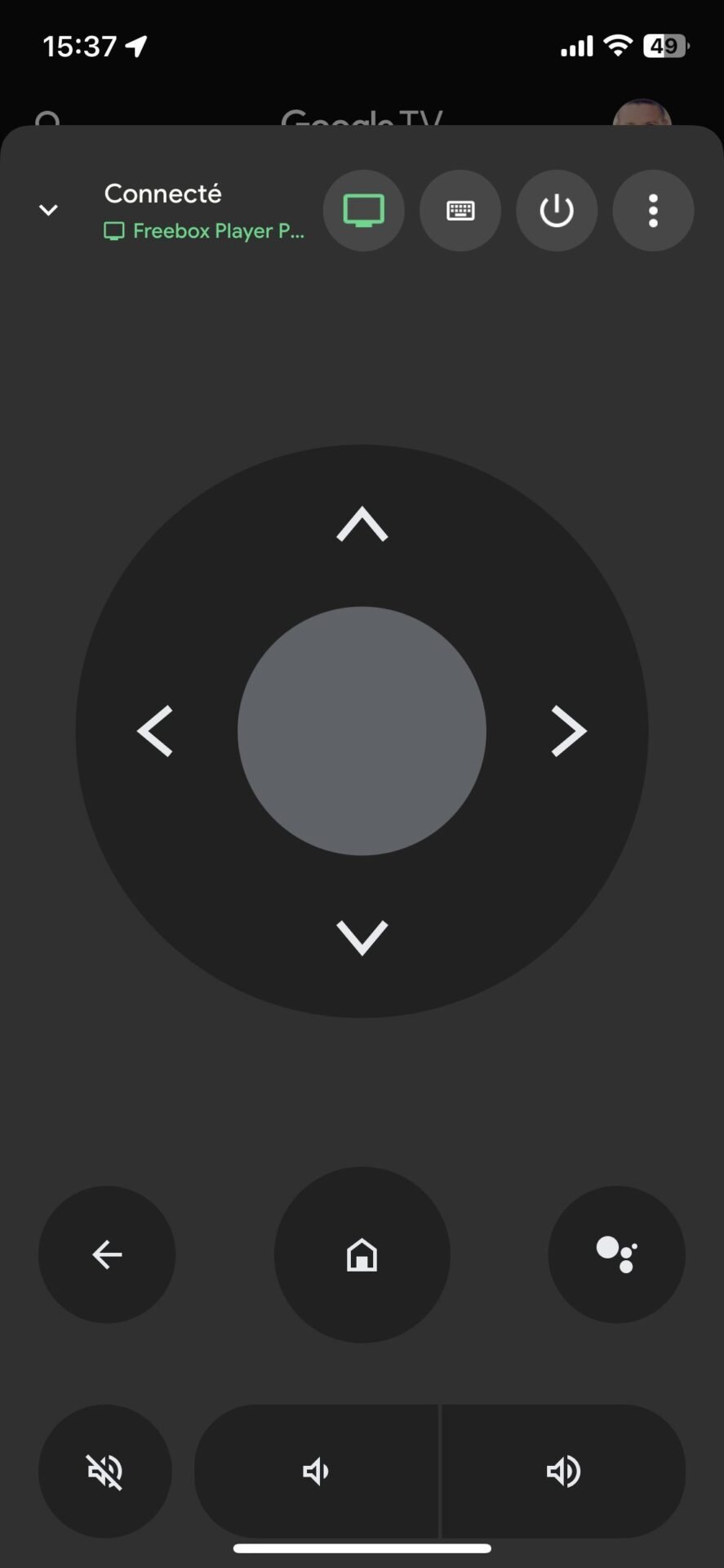Vous ne le savez peut-être pas, mais il y a de grandes chances pour que vous puissiez utiliser votre smartphone pour piloter votre téléviseur. Si vous avez la mauvaise habitude d’égarer la télécommande de votre TV, mais que vous avez en revanche toujours votre smartphone dans votre poche, cela pourrait vous servir.
Depuis Android 11, Google a intégré dans son système d’exploitation une fonction de télécommande virtuelle. Celle-ci peut être utilisée pour contrôler tous les téléviseurs et boîtiers fonctionnant sous Android TV (comme la Freebox Pop, par exemple) ou Google TV. Mais elle intègre aussi, et surtout, un clavier virtuel, une fonctionnalité très pratique puisque cela vous permettra de saisir facilement du texte dans les applications exécutées sur votre téléviseur. Néanmoins, certains constructeurs utilisant leur propre surcouche n’intègrent pas cette option. C’est le cas notamment pour les appareils Samsung. Pour ceux-là, mais aussi pour les possesseurs d’iPhone, tout n’est pas perdu. Google a intégré sa fonction télécommande dans son application Google Home.
Évidemment, pour fonctionner, votre téléviseur (ou votre box) sous Android TV devra être connectée au même réseau Wi-Fi que votre smartphone. La configuration de la télécommande est ensuite triviale.
Comment activer la télécommande Android sur un smartphone Pixel ?
Les smartphones Pixel de Google intègrent tous la fonction Télécommande TV permettant de piloter une TV sous Android TV. Les smartphones d’autres constructeurs, qui n’utilisent pas de surcouche doivent, en principe, l’intégrer également. Si ce n’est pas le cas sur votre appareil, passez à la partie suivante.
1. Activez la télécommande
Si vous utilisez un smartphone Android sans surcouche, comme un Pixel, la fonction télécommande est, en principe, disponible nativement sur votre appareil. Pour l’activer, commencez par déployer le volet des réglages rapides dans sa totalité. Si la télécommande n’y figure pas, c’est sans doute parce que le raccourci n’a pas encore été ajouté. Pour ce faire, appuyez sur le bouton Modifier, recherchez l’option Télécommande TV, et faites-la glisser dans le volet des réglages rapides pour y accéder plus rapidement.
2. Connectez la télécommande au téléviseur
Allumez à présent votre téléviseur (ou votre box) sous Android TV. Maintenant que le raccourci est accessible dans le volet des paramètres rapide, déployez ce dernier et appuyez sur Télécommande TV. La télécommande s’ouvre alors à l’écran et devrait détecter automatiquement votre appareil sous Android TV. Vous pourrez utiliser le pavé directionnel pour naviguer dans les menus de votre téléviseur, et pourrez même saisir du texte facilement sur l’écran de votre téléviseur en utilisant le clavier virtuel intégré à la télécommande.
Comment activer la télécommande Android sur les autres smartphones Android et sur l’iPhone ?
Si votre smartphone Android n’intègre pas la Télécommande TV native d’Android, probablement à cause de la surcouche du constructeur, pas de panique. Vous avez aussi la possibilité de transformer votre smartphone en télécommande virtuelle pour Android TV. Vous devrez pour cela utiliser l’application Google TV. Notez que la fonctionnalité est également disponible sur l’application Google Home.
1. Téléchargez Google TV
Si ce n’est pas déjà fait, commencez par télécharger l’application Google TV sur votre smartphone. Celle-ci permet non seulement d’accéder à tous les films et séries en streaming des différentes plates-formes depuis une interface unique, mais elle intègre surtout une télécommande pour Android TV. À noter que vous pouvez aussi télécharger l’application Google Home qui intègre, elle aussi, la télécommande.
2. Connectez votre téléviseur à votre smartphone
Ouvrez Google TV sur votre smartphone et allumez votre téléviseur. En principe, si votre smartphone et votre TV sont connectés au même réseau Wi-Fi, Google TV devrait afficher, en bas à droite de l’écran, un message indiquant TV à proximité. Appuyez dessus, patientez un instant, puis sélectionnez votre téléviseur Android TV (ici, une Freebox Player Pop). Un code devrait alors s’afficher sur l’écran de votre télévision. Recopiez celui-ci dans le champ prévu à cet effet sur votre smartphone, et appuyez sur Associer pour valider.
3. Piloter votre TV depuis votre smartphone
Votre smartphone est à présent connecté à votre téléviseur. Appuyez sur l’icône figurant une télécommande en bas de l’écran pour accéder à cette dernière. Par défaut, celle-ci affiche le clavier virtuel de votre smartphone, prêt à saisir du texte sur votre téléviseur. Sélectionnez l’icône figurant une télécommande pour accéder au pad directionnel ainsi qu’aux touches fonctionnelles.
Vous pouvez à présent piloter votre TV même si vous avez égaré sa télécommande originale.
🔴 Pour ne manquer aucune actualité de 01net, suivez-nous sur Google Actualités et WhatsApp.